图片PS批量美化图片更改大小五分钟完成上百张照片修改
PS批量美化图片更改大小五分钟完成上百张照片修改
照片作图,我自己也是新手,在此将我自己在宝贝图片处理时的一些小技巧与大家分享下.希望对一些新手朋友有些启发,大虾们请珍惜手中的砖头,不要拍我啦
[针对如下情况]
1.亲拍摄了大量的宝贝图片,但对光线效果,明暗度不是很满意,需要用ps来调整图片的色阶,使图片更加美观
2.亲拍摄了大量的宝贝图片,但大小通常都是1024* 768的,想改成淘宝标准版旺铺支持的750宽度的
3.亲制作了一个防盗图水印,想加到每一张宝贝靓照上
如果亲有100张这样的宝贝图片需要这三步处理,至少也需要一天时间吧?是不是处理得眼花缭乱,昏昏欲睡,枯燥至极呢?好了,现在,我讲讲我是如何用PS批量5分钟完成这些工作的
[我是这样做的]
批量美化图片
先来看看色阶的作用.不文字叙述了,直接看图
随便从网上搜了张图片
这张片子给人的感觉是整体偏灰了一点,我们用ps的色阶把它调整到一个合适的亮度
打开PS
选择[图像] -- [调整] -- [色阶]或者直接按CTRL+L打开色阶面板
点击[自动]然后再保存片子
(关于色阶的详细用法我就不介绍了,大家可以自己去查,基本上只要调了这个自动,整个片子色彩就正常了)
两张图片对比下
调整前
调整后
是不是有明显的效果?
问题是如何实现批量修改呢?
1.先新建一个文件夹,命名为"处理前",把需要改色阶的图片都放到里面
2.启动PS,随便打开一张图片
3.点击[窗口]---[动作]调出动作面板
4.动作面板最下面有一排小按钮,点击倒数第二个[创建新动作],取名为"批量改色阶"
5.点击[记录]开始记录这个动作
6.按CTRL+L跳出色阶面板,选择[自动] --- [确定] ,并保存该文件
到这里,一张照片的色阶就调整好了
7.切换到动作面板,点击下面那排小按钮的第一个
8.选择标题栏上面的[文件]----[自动]-----[批处理]组:默认动作
动作:批量改色阶
源:选择我们需要更改色阶的图片的那个文件夹目标:选择保存修改后的图片的文件夹
- 图片PS批量美化图片更改大小五分钟完成上百张照片修改相关文档
- 所示PS照片美化
- 副本PS快速蒙版抠图美化照片的技巧4
- 照片把昏暗阴雨风景照片美化调亮的PS技巧
- 图层PS超清质感人像照片后期磨皮美化处理
- 滤镜PS证件照怎么做PS证件照片美化教程
- 图层牛耳教育:手把手教你用PS超简单快捷的人像照片美化教程
JustHost俄罗斯VPS有HDD、SSD、NVMe SSD,不限流量低至约9.6元/月
justhost怎么样?justhost服务器好不好?JustHost是一家成立于2006年的俄罗斯服务器提供商,支持支付宝付款,服务器价格便宜,200Mbps大带宽不限流量,支持免费更换5次IP,支持控制面板自由切换机房,目前JustHost有俄罗斯6个机房可以自由切换选择,最重要的还是价格真的特别便宜,最低只需要87卢布/月,约8.5元/月起!总体来说,性价比很高,性价比不错,有需要的朋友可以...
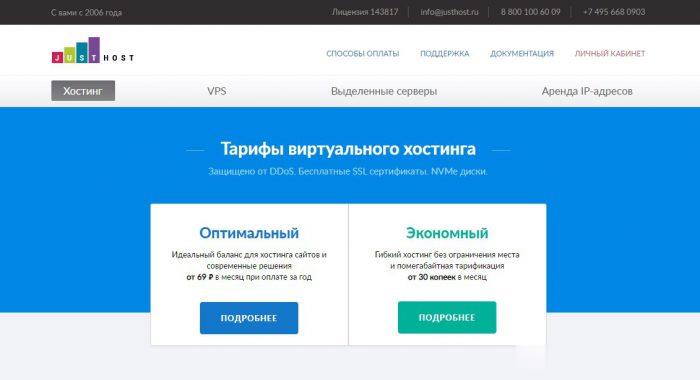
GeorgeDatacenter:洛杉矶/达拉斯/芝加哥/纽约vps云服务器;2核/8GB/250GB/2TB流量/1Gbps端口,$84/年
georgedatacenter怎么样?GeorgeDatacenter是一家2017年成立的美国商家,正规注册公司(REG: 10327625611),其实是oneman。现在有优惠,有几款特价VPS,基于Vmware。支持Paypal付款。GeorgeDatacenter目前推出的一款美国vps,2核/8GB内存/250GB NVMe空间/2TB流量/1Gbps端口/Vmware/洛杉矶/达拉...
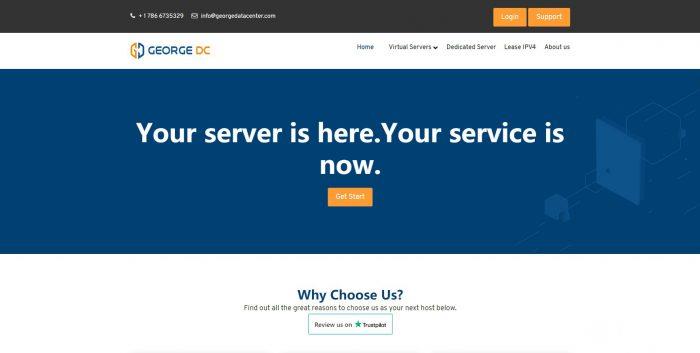
印象云七夕促销,所有机器7折销售,美国CERA低至18元/月 年付217元!
印象云,成立于2019年3月的商家,公司注册于中国香港,国人运行。目前主要从事美国CERA机房高防VPS以及香港三网CN2直连VPS和美国洛杉矶GIA三网线路服务器销售。印象云香港三网CN2机房,主要是CN2直连大陆,超低延迟!对于美国CERA机房应该不陌生,主要是做高防服务器产品的,并且此机房对中国大陆支持比较友好,印象云美国高防VPS服务器去程是163直连、三网回程CN2优化,单IP默认给20...
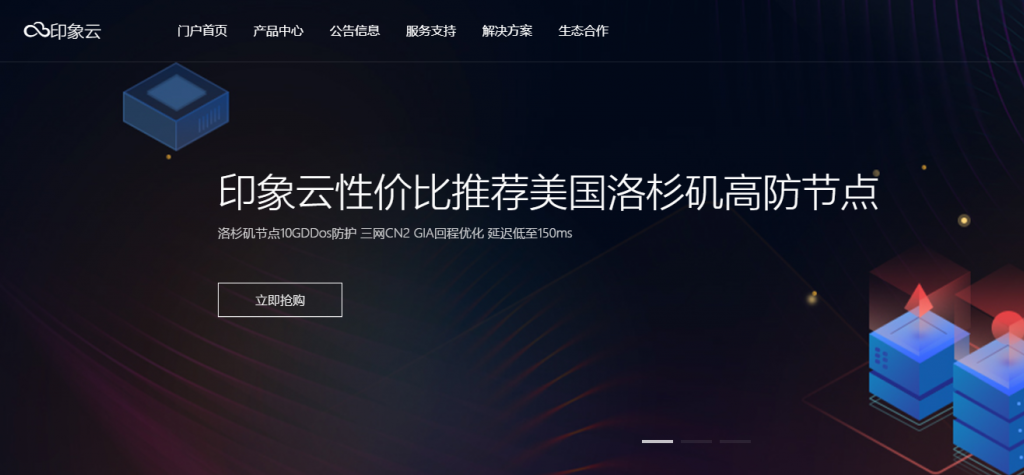
-
内存卡数据恢复软件怎样找回sd卡文件恢复软银亏损65亿美元摩根大通巨亏20亿美元是什么原因造成的?免费送q币活动有什么活动可以免费获得QB?传奇类手游哪个好传奇哪个版本比较好玩 最好玩的传奇手游排行榜浏览器哪个好用哪款浏览器好用电视直播软件哪个好电视直播软件安卓tv版哪个好用ps软件哪个好哪个PS软件最好用(适合初学者用)?苹果手机助手哪个好iphone手机助手哪个好用?播放器哪个好安卓手机视频播放器哪个好点百度空间登录百度空间怎么登陆